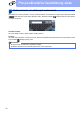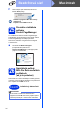Quick Setup Guide
Table Of Contents
- Stručný návod na obsluhu MFC-8950DW(T)
- Začíname
- 1 Rozbaľte zariadenie
- 2 Odstráňte baliaci materiál zo zariadenia
- 3 Vložte papier do zásobníka
- 4 Pripevnite kryt ovládacieho panela
- 5 Pripojte napájací kábel a telefónnu linku
- 6 Nastavte svoju krajinu
- 7 Vyberte jazyk (ak je to potrebné)
- 8 Nastavenie bezdrôtového pripojenia (ak je to potrebné)
- 9 Vyberte režim príjmu
- 10 Nastavte jas LCD displeja (ak je to potrebné)
- 11 Nastavte dátum a čas
- 12 Zadajte osobné údaje (ID stanice)
- 13 Správa o prenose faxu
- 14 Nastavte režim tónovej alebo pulznej voľby
- 15 Nastavte kompatibilitu telefónnej linky
- 16 Nastavte typ telefónnej linky
- 17 Automatický letný čas
- 18 Nastavte časové pásmo
- 19 Vyberte typ pripojenia
- Pre používateľov rozhrania USB (Windows® XP/XP Professional x64 Edition/Windows Vista®/Windows® 7)
- Pre používateľov rozhrania USB (Mac OS X 10.5.8 – 10.7.x)
- Pre používateľov rozhrania káblovej siete (Windows® XP/XP Professional x64 Edition/Windows Vista®/Windows® 7)
- Pre používateľov rozhrania káblovej siete (Mac OS X 10.5.8 - 10.7.x)
- Pre používateľov rozhrania bezdrôtovej siete
- 20 Skôr ako začnete
- 21 Vyberte spôsob nastavenia bezdrôtového pripojenia
- Nastavenie pomocou inštalačného disku CD-ROM a dočasné použitie kábla USB (len systém Windows®)
- Manuálne nastavenie z ovládacieho panela pomocou sprievodcu nastavením (Macintosh, mobilné zariadenia a Windows®)
- Nastavenie jedným stlačením pomocou metódy WPS (Wi-Fi Protected Setup) alebo AOSS™ (Windows® a Macintosh)
- Riešenie problémov
- Zadávanie textu v bezdrôtových nastaveniach
- Inštalácia ovládačov a softvéru (Windows® XP/XP Professional x64 Edition/Windows Vista®/Windows® 7)
- Inštalácia ovládačov a softvéru (Mac OS X 10.5.8 – 10.7.x)
- Príslušenstvo a spotrebný materiál
- Začíname
31
Windows
®
Bezdrôtová sieť
Bezdrôtová sieť
Windows
®
Macintosh
Inštalácia ovládačov a softvéru
(Windows
®
XP/XP Professional x64 Edition/Windows Vista
®
/
Windows
®
7)
23
Pred inštaláciou
a Počítač musí byť ZAPNUTÝ a musíte byť
prihlásený s oprávneniami správcu.
24
Inštalácia MFL-Pro Suite
a Do mechaniky CD-ROM vložte inštalačný disk
CD-ROM. Keď sa na obrazovke zobrazí názov
modelu, vyberte svoje zariadenie. Keď sa na
obrazovke zobrazí výber jazykov, vyberte svoj
jazyk.
b Ak súhlasíte s podmienkami licenčných zmlúv,
kliknite na Inštalácia MFL-Pro Suite a Áno.
c Zvoľte možnosť Bezdrôtové sieťové
pripojenie a kliknite na Ďalej.
d Keď sa zobrazí obrazovka Zistený
firewall/antivírusový program, zvoľte
možnosť Zmeniť nastavenia portu brány
firewall, aby bolo možné nadviazať sieťové
pripojenie, a pokračovať v inštalácii.
(Odporúča sa) a kliknite na tlačidlo Ďalej.
Ak nepoužívate Windows
®
Firewall, pozrite si
príručku používateľa pre váš softvér, kde
nájdete informácie o pridávaní nasledujúcich
sieťových portov.
Na sieťové skenovanie pridajte port UDP
54925.
Na prijímanie sieťových PC-faxov pridajte
port UDP 54926.
Ak máte so sieťovým pripojením ťažkosti aj
naďalej, pridajte port UDP 161 a 137.
e Vyberte si zariadenie zo zoznamu a potom
kliknite na Ďalej.
f Inštalácia bude automaticky pokračovať.
Obrazovky inštalácie sa zobrazujú jedna po
druhej. Ak sa zobrazí výzva, postupujte podľa
pokynov na obrazovke.
Poznámka
•Inštalačný disk CD-ROM obsahuje softvér
Nuance™ PaperPort™ 12SE. Tento softvér
podporuje operačné systémy Windows
®
XP
(SP3 alebo novší), XP Professional x64 Edition
(SP2 alebo novší), Windows Vista
®
(SP2 alebo
novší) a Windows
®
7. Pred inštaláciou softvéru
MFL-Pro Suite nainštalujte najnovší servisný
balík (Service Pack) systému Windows
®
.
• Vypnite všetok osobný softvér typu firewall (iný
ako Windows
®
Firewall), anti-spyware alebo
antivírusové aplikácie a počas celej inštalácie
ich nechajte vypnuté.
Poznámka
Ak sa obrazovka Brother nezobrazí automaticky,
prejdite na Tento počítač (Počítač), dvakrát
kliknite na ikonu CD-ROM a potom dvakrát
kliknite na start.exe.
Poznámka
• Ak inštalácia nepokračuje automaticky, znova
otvorte hlavnú ponuku tak, že vyberiete a znova
vložíte disk CD-ROM alebo dvakrát kliknete na
program start.exe zkoreňového priečinka,
a vykonaním postupu od kroku b nainštalujte
softvér MFL-Pro Suite.
• V prípade operačných systémov
Windows Vista
®
a Windows
®
7: keď sa objaví
obrazovka Kontrola používateľských kont,
kliknite na Povoliť alebo Áno.
Poznámka
Ak chcete nainštalovať ovládač PS (ovládač
tlačiarne BR-Script3), zvoľte možnosť Vlastná
inštalácia a pokračujte podľa pokynov na
obrazovke.
Poznámka
Ak používate šifrovanie WEP a na displeji LCD sa
zobrazil oznam „Pripojene“, ale vaše
zariadenie sa nenašlo, uistite sa, či ste zadali
správny kľúč WEP. V kľúči WEP záleží na
veľkosti písmen.